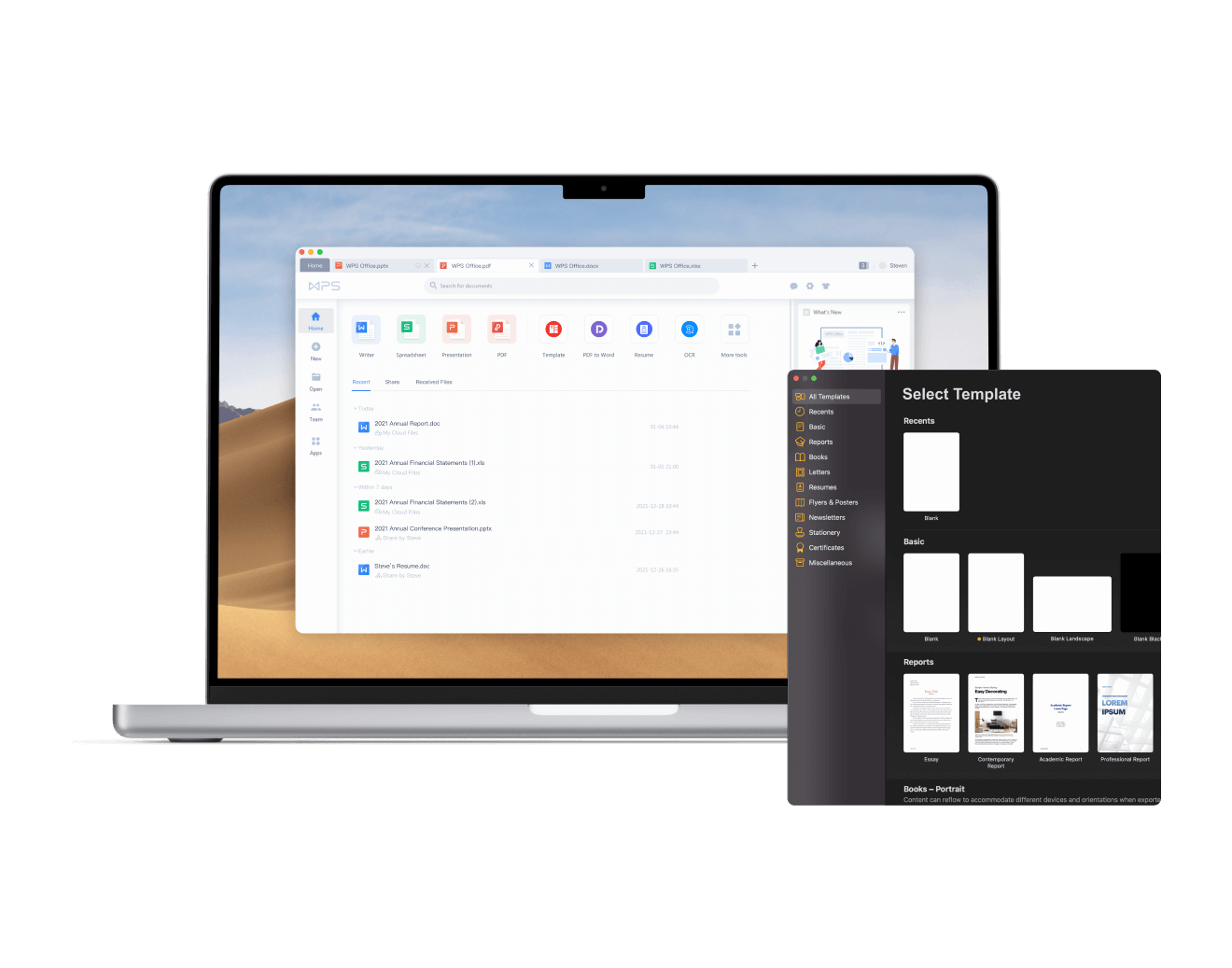使用WPS创建个性化名片的步骤
使用Wps创建个性化名片的步骤
在现代社会中,名片作为一种重要的交流工具,不仅能传递个人信息,还能展示个人或企业的形象。借助WPS Office这一强大的办公软件,我们可以轻松地设计出独一无二的个性化名片。本文将详细介绍使用WPS创建个性化名片的步骤。
第一步:打开WPS[文] Office
首先,确保你的电脑上安装了WPS Office。如果尚未安装,可以到官方网站下载并完成安装。启动WPS Office后,在主界面中选择“文档”选项。
第二步:选择模板
在文档界面中,点击[章]“新建”按钮,然后[来]在弹出菜单中查找“[自]名片”选项。WPS[就]提供了多种名片模板[爱],用户可以根据自己[技]的需求选择合适的模[术]板。如果没有找到合[网]适的模板,也可以选[文]择一个空白文档,自[章]行设计名片。
第三步:设计名片
进入模板后,可以看[来]到预先设计好的名片[自]样式。在这个页面上[就],用户可以根据个人[爱]喜好进行修改。双击[技]需要编辑的文本框,[术]输入自己的姓名、职[网]位、公司名称、联系[文]电话和电子邮箱等信[章]息。
此外,WPS还支持[来]图形和形状的插入。[自]用户可以通过“插入[就]”菜单选择“形状”[爱]、“图片”或“图标[技]”,为名片增加个性[术]化元素。例如,可以[网]插入公司logo,[文]或者选择一些装饰性[章]图形来美化名片。
第四步:调整布局
为了确保名片的整洁[来]和美观,用户可以根[自]据需要调整文本框的[就]位置和大小。在设计[爱]过程中,注意选择合[技]适的字体和字体大小[术],确保信息清晰易读[网]。此外,可以使用不[文]同的颜色方案来突出[章]重要的信息,但要注[来]意控制颜色数量,避[自]免过于花哨。
第五步:预览和修改[就]
在完成设计后,可以[爱]点击“预览”按钮查[技]看名片的整体效果。[术]此时,如果发现任何[网]不满意的地方,可以[文]返回进行修改。这一[章]步非常重要,因为一[来]张优秀的名片可以给[自]人留下深刻的印象。[就]
第六步:打印和保存[爱]
确认所有信息无误后[技],可以选择将名片保[术]存为WPS文档,也[网]可以导出为PDF格[文]式,以便于分享和打[章]印。在打印时,确保[来]选择高品质的打印机[自]和合适的名片纸,以[就]获得最佳的打印效果[爱]。
总结
通过以上步骤,我们可以利用WPS Office轻松创建个性化的名片。无论是为了商务洽谈,还是个人交际,一个设计精美的名片都能为你带来更多机会。希望你能用这些步骤设计出满意的名片,展现出自己的独特风格。
上一篇: WPS中使用 VBA 编程简化工作流程
下一篇: PHP获取网页标题和内容信息接口
本文暂无评论 - 欢迎您